Synchronisieren Sie die Musikwiedergabeliste mit HTC Droid, Incredible, Desire, EVO 4G und mehr Android-Handys
Bei so vielen kürzlich verkauften Android-Handys ist es überraschend, dass es keine einfache Anleitung gibt, um Musik mit ihnen zu synchronisieren. In diesem Handbuch verwenden wir Media Monkey, um die Musikwiedergabeliste mit dem HTC Desire zu synchronisieren (da ich derzeit kein anderes Android-Handy besitze). Diese Methode kann jedoch für HTC Incredible, HTC EVO 4G, HTC Hero, HTC Wildfire, HTC Legend, Motorola Droid, Samsung Galaxy, Nexus One und fast alle anderen Android-basierten Telefone verwendet werden.
Für die meisten Benutzer doubleTwist ist eine nette Option, sie wurde iTunes für Android genannt, aber sie erfordern die Registrierung von Benutzern und sind in der Reaktionszeit ziemlich langsam. MediaMonkey ist ein weit verbreiteter Musikplayer und bietet native Unterstützung für Android-Handys.
Android stellt unter verschiedenen Verbindungstypen eine Verbindung zu Ihrem Computer her: Nur Laden, HTC-Synchronisierung (nur bei HTC-Telefonen verfügbar), Festplattenlaufwerk und Internetfreigabe. Sie müssen
Schließen Sie Ihr Telefon als Laufwerk an. Die Optionen finden Sie unter Einstellungen> Mit PC verbinden> Standardverbindungstyp.Sie sollten sich auch darüber im Klaren sein, dass für das Hinzufügen von Musik zu Ihrem Telefon kein Tool eines Drittanbieters erforderlich ist. Sie müssen lediglich die Musik kopieren und in das Stammverzeichnis Ihrer SD-Karte einfügen. Das ist es. Sie können dann die Musik über die Musik-App in Ihrem Telefon trennen und darauf zugreifen.
Die meisten Benutzer möchten mehrere Wiedergabelisten erstellen und synchronisieren, für die wir MediaMonkey verwenden. Die gute Nachricht ist, dass die Wiedergabeliste im m3u-Format gespeichert wird und eine Option zur direkten Synchronisierung mit Ihrem Gerät besteht. Durch die Synchronisierung wird ein neuer Ordner mit dem Namen "Wiedergabelisten" (im Stammverzeichnis) erstellt, in dem sich die Wiedergabelistendatei und die Musikdateien im Stammverzeichnis befinden (siehe Abbildung unten).
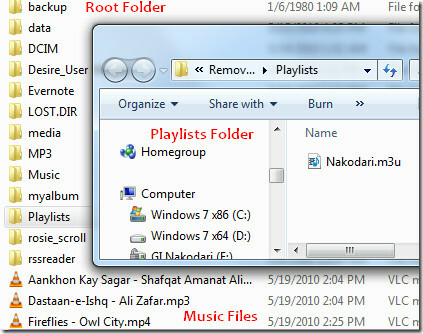
Genug geredet. Schließen Sie Ihr Telefon als Festplattenlaufwerk an und starten Sie MediaMonkey. Das Gerät wird automatisch erkannt und in der linken Seitenleiste angezeigt.
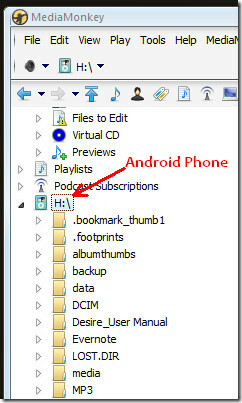
Wenn Ihr Telefon nicht erkannt wird, können Sie es manuell hinzufügen. Sehen Sie sich das Video unten an, um mehr zu erfahren.
Sobald Ihr Gerät hinzugefügt wurde, ist es Zeit, eine neue Wiedergabeliste zu erstellen (ich bin sicher, dass die meisten Leute wissen, wie es geht). Klicken Sie mit der rechten Maustaste in der linken Seitenleiste auf "Wiedergabeliste" und klicken Sie auf "Neue Wiedergabeliste". Gib ihm einen Namen und das wars.
![Musik-Playlist Android [5] Musik-Playlist Android [5]](/f/9429fd90f5454936a95cab49f8b97636.jpg)
Fügen Sie nun der Bibliothek Musik hinzu, wählen Sie die besten aus, klicken Sie mit der rechten Maustaste (um das Kontextmenü anzuzeigen), wählen Sie Senden an, wählen Sie Wiedergabeliste und klicken Sie auf den Namen der Wiedergabeliste. Siehe Screenshot unten.
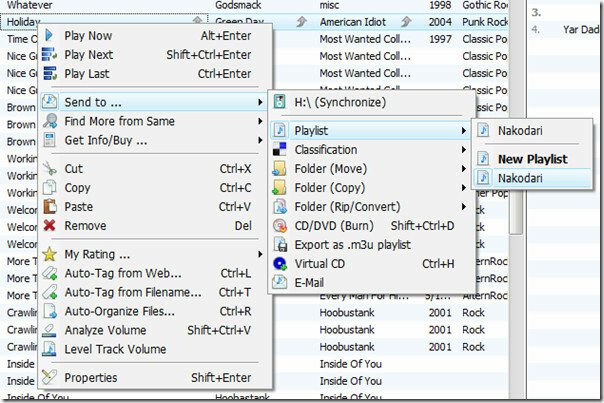
Nachdem die Musik zur Wiedergabeliste hinzugefügt wurde, wählen Sie in der linken Seitenleiste die Wiedergabeliste aus, um die gesamte Musik anzuzeigen. Nachdem Sie die Songs überprüft haben, klicken Sie mit der rechten Maustaste auf die Wiedergabeliste, wählen Sie Senden an und wählen Sie die Option Gerätesynchronisierung (siehe Abbildung unten).
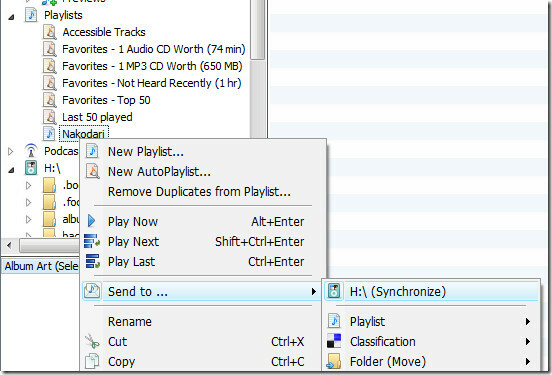
Das ist es. Trennen Sie nun Ihr Telefon, öffnen Sie die Musik-App, wechseln Sie zur Registerkarte Wiedergabeliste, wählen Sie die Wiedergabeliste aus und hören Sie Ihre Lieblingsmusik.
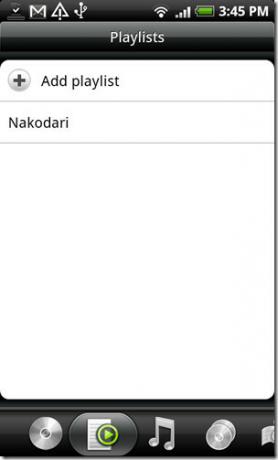
Genießen!
Suche
Kürzliche Posts
Installieren Sie das GorillaSense Android HTC Sense Theme auf dem HTC MyTouch 4G
GorillaSense ist ein Android-Theme für HTC Sense, das auf dem berüh...
[Hack] Verwandeln Sie Ihr Windows Phone 7-Gerät in ein USB-Laufwerk
Mit jedem Tag scheint die Hacking- und Entwicklungs-Community für f...
Technische Daten von Alcatel OneTouch Net [Yahoo Phone]
Tata DOCOMO hat das brandneue Alcatel One Touch Net-Telefon für sei...


![Technische Daten von Alcatel OneTouch Net [Yahoo Phone]](/f/1077eb9b1ef3c5f7a22f8cbc6bc4f900.jpg?width=680&height=100)